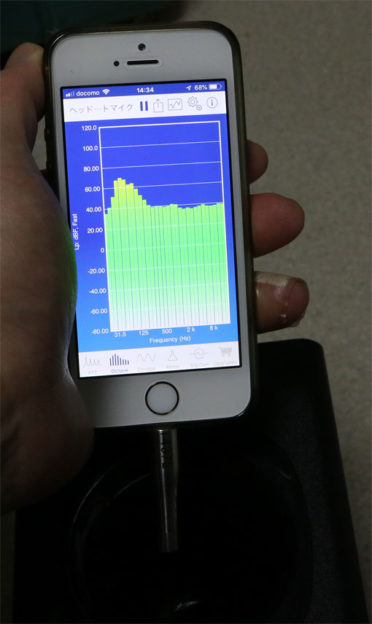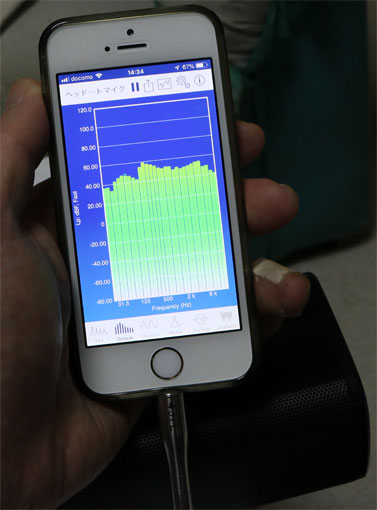「1万円前後で買える コンパクトで音の良い ゲーム / PCスピーカー を紹介して欲しい」とリクエストを数多くいただきます。
いろいろ買って試しているものの、「コレは、おすすめ!」なものが、見つかりません。

今回は、
Creative Stage 2.1chサブウーファー付き サウンドバーのレビューと長期レポート
です。
結論から言うと、
- コスパと音の良さが抜群!で、これ以上のものが見つからない(2019年)
- アナログ入力(AUX)についている自動スリープ機能で音のプチ切れを起こす問題がある → ファームウエアアップデートでも改善なし
です。
- 購入品:Creative Stage サウンドバー サブウーファー付き
- 購入時期:2019年1月26日
- 購入価格:9800円(8%税・送料込み)
- 購入店:CREATIVE STORE(Amazonマーケットプレイス)
私は、この製品を自分で選んで、自腹で買って試しています。
- サウンドバーのレビューは、商品をタダでもらったアフィカスによる提灯・広告記事しかないので参考にならない
- 自腹で買った人のホンネとコスパの正直な感想を知りたい
疑問や不満を持っている人向けに、本当の事を書いています。
代理店依頼のステマ記事ではないので、値引きクーポンコードはありません。
Creative Stage ってどんなスピーカーなの?
ざっくりと、特長をまとめると、
- 無音5秒でスリープになる”オートスリープ機能”がブチブチ音切れをひきおこす致命的な問題を抱えている。とくにAUX(ステレオアナログ入力)
- Amazonで実質8千円買える
- 1万円以下で、サウンドバー&サブウーファーは他にない
- 低音再生専用のサブウーファーのおかげで、サウンドバーにありがちな不自然な低音にはならない。
- 低音と高音の音量を調整できるので、好みの音が作りこめる
- HDMI(ARC)の音声入力がある(サポート対象外)
Creative(クリエイティブ)は、シンガポールに本社のあるパソコン用音響機器のメーカーです。パソコンのサウンドカードの代名詞にもなったブランド名「サウンドブラスター」が有名かな。
Creative Stage を写真で紹介

同梱物は、
- Creative Stage サウンドバー本体(約1m ACケーブル付)
- 専用サブウーファー(約2.3m 専用オーディオ ケーブル付)
- 赤外線リモコン(単4電池2本、ついていない)
- 3.5mm径 ステレオ アナログケーブル(約1m)
- 壁掛けのネジなど
- クイックススタート ガイド
パッケージ内で注意するべき点は、
- 光デジタルケーブルがついていないので、角形(SC)端子の光デジタルケーブルが必要
- リモコンの単4電池がついていない
- ACアダプターではなく、本体に電源があるので、ACケーブル1mがついている
サウンドバー本体
前面観

サウンドバーは、
- 大きさ:約550 x 70 x 78mm
- 重さ:約1.2Kg
と、24インチのディスプレイ/モニターの幅より少し大きいくらいです。
寝室テレビの30インチ以下のテレビや、パソコン ディスプレイの裏におくサウンドバーとしても、ちょうど良いサイズです。
左右にスピーカーが1つずつあります。出力は、それぞれ20Wと十分すぎるパワーです。

前面パネルの表示
7セグメントで表示します。入力(ソース)の表示をします。
向かって右、側面の電源ボタンを短押しで、入力の切り替えができます。
-- → Hd → AU → Bt → OP → US
のループです。
- --:スタンバイ(待機状態)
- Hd:ARC(HDMI入力)
- AU:AUX(3.5mm径アナログジャック)
- Bt:Bluetooth
- OP:光デジタル入力
- US:USBメモリーの音楽再生
です。
背面観

後側には、
- 壁掛け用の穴
- 入力端子
- AUX:3.5mm径ステレオミニ ジャック
- 光デジタル:角形光ファイバージャック
- HDMI:ARC(音声用HDMI出力)
- サブウーファー用コネクタ
- ACケーブル
があります。
入力に、HDMI(ARC)がついている点が、本格的です。
HDMI接続は、映像や音の出力先を見失って、テレビに映像がでない、スピーカーから音が出ないなどトラブルが起きます。なんどか、HDMIケーブルを差し替えることで復帰します。

ACケーブル
ACケーブルが、本体から直にでています。
ACアダプターではないところが、面白いです。ただし、電源ケーブルが1mしかないので、コンセントの位置や設置場所によっては、延長コードが必要なこともあります。
サブウーファーのコネクタ

中にピンのあるプラグになります。4Ωのスピーカ端子です。
サウンドバー自体が振動することを想定して、キツめのプラグになっています。
AVアンプにつなぐアンプ内蔵型のサブウーファーは、RCAのモノラルタイプのプラグですけど、これは独自のプラグです。

ディアウオールに取り付けるのなら、壁から2cm離れた位置になるので、いけるはずです。
向かって右側面(左側面観)

向かって右側面には、
- 電源 / 入力ソース切り替え
- 音量大
- 音量小
- USB端子
のボタンがあります。
電源ボタンはスタンバイになるので、実質、入力切り替えに使うことが多いと思います。
音量ボタン
音量に関しては、35ステップで最大になります。怖くて最大の音量はだせないほどの大音量になります。
音量は、正面の7セグメントの表示で数字がでます。
音量は、5、6、7を使うことがほとんどなのに、音量のステップが大きすぎて、0.5のステップか、0.25のステップ刻みが欲しいです。
USB端子
USBメモリーをさして使います。
FAT32フォーマットの最大32GBまでのUSBメモリーが使えます。音楽ファイル、mp3ファイルを、名前順に再生していきます。リモコンで操作できます。
本体底面

足は、シリコンゴムです。左右に1つずつ、本体をわずかに持ち上げる高さになっています。ビリつくこともなく、インシュレータとしての役割を果たしています。
サブウーファー
低音を再生するスピーカーです。

- 大きさ:約115 x 420 x 250mm
- 重さ:約3キロ
- アンプは内蔵せず、単なるスピーカー
足の付き方からして、立てて使うことが前提のようです。ゴムスポンジを足にして横向きに置いても特に問題はおきないです。

側面のウーファースピーカーをふさがなければ、どう置いてもかまいません。
低音には指向性がない(音の向きがない)ので、中高音を受け持つCreative Stage本体のすぐ近くに置く必要はありません。

60〜150Hzあたりの低音を受け持ちます。この音域が豊かに鳴るのと鳴らないのとでは、雲泥の差です。
リモコン

赤外線リモコンがついています。
お試しの単4乾電池が入っていなかったので、別に買って入れました。
リセットボタンは、長押しで工場出荷状態になります。リセットボタンが押しやすい配置なのは面白いですね。
Bluetoothのペアリングがおかしくなったら、リセットして再ペアリングで使うこともできますから、普通にリセットボタンがでているんでしょうけど。
音量の調整は、高音(treble)と低音(Bass)のそれぞれでできます。-5〜+5の11段階です。
設定済みとして、イコライザーが、音楽、映画、コンサート、ゲームの4種類が選べます。

Creative Stageを日々使っての感想
書斎は、AVシステム(7.1chサラウンド)で組んであるので、これを置くスペースがもうありません。
寝室のMac mini 2012に光デジタルケーブルで使っています。
Fire TV stick 4KもHDMIスプリッターでHDMIを分岐して、CreativeStageとテレビとにHDMIでいれていました。他のHDMI機器との切り替えで音声出力を見失うことがあるので使わなくなりました。
サブウーファーは、良い音できくために絶対に必要なものです。
数多くのサウンドバーは、小さい棒状の筐体で、出ない低音をむりやりに出そうとして、へんな濁った低音になっています。
低音だけを響かせる専用のスピーカーがあれば、その不自然さはなくなります。
壁や床を抜ける低音だけを減らせる
アパートやマンションだと、壁を低音がぬけて音が隣家に響いてしまいます。
深夜など、近所迷惑になる時は、サブウーファーの音量を落として使います。
5秒無音でスタンバイに落ちる問題
5秒無音でスタンバイに落ちる仕様のため、Amazonのスマートスピーカー Echoの外部スピーカーとして使うことができません。
Echoに話しかけても、最初の一言が欠けて再生されます。これでは使えません。
とくに、AUXがひどいです。デジタル入力は応答速度が速いのか?気になりません。
ファームウエアアップデートで改善したように感じます。しかし、パソコンの警告音のような、無音状態から突然鳴るシーンで鳴りません。
音響テスト
スマホアプリ「SoundScope」で、iPod touch 6でピンクノイズを発生させたものを、CreativeStageにアナログ入力して音を出します。
その音をマイクで拾います。
サブウーファーの特性
低音を受け持つだけあって、サウンドバーの小さい筐体(エンクロージャ)では再生できない、100Hz以下を再生できています。
この低音「60〜120Hz」が、ズンドコとなる1番大切な音域です。ちゃんと鳴っています。
サウンドバー部の音響
中音域をカバーする鳴り方をしています。
サブウーファーと合わせて、フラット(全音域を平坦に)な音響にするようになっているようです。
サウンドバーとサブウーファー合わせての音響は…
とくにクセのない、偏りのない鳴り方でした。

サブウーファーの位置、サウンドバー部の位置関係で、音域の強弱が変わってきますから、自分の置き場所、部屋の音響特性に合わせて調整してください。

Creative Stage をゲーム機とつなぐ
自動スリープ(自動スタンバイ)が5秒になるので、無音のゲームでは、頭が途切れてしまうので注意してください。HDMI(ARC)、光デジタルは、AUXほど目立ちません。
PS4
- 旧型のPS4なら、光デジタル出力端子があるので、光デジタルケーブルで
- 新型のPS4とテレビをHDMIケーブルでつなぎ、テレビ音声出力のARC(HDMIコネクタ)端子から、HDMIケーブルで
- HDMIスプリッターの音声出力光デジタル端子から
若干の遅延を感じますが、違和感はないです。
Nintendo Switch
- HDMIスプリッターの、音声光デジタル出力端子から
問題ないです。
その他のスペックメモ
Bluetooth
- バージョン:Bluetooth 2.1+EDR
- プロファイル
- A2DP(ワイヤレスステレオBluetooth)
- AVRCP(Bluetoothリモートコントロール)
- コーデック:SBC
SBCでも、そこそこの音でちゃんと鳴ります。
全般
- スピーカー構成:2.1チャンネル スピーカー
- スピーカー出力:20W x 2 + 40W x1 / 最大160W(総合)
- 周波数特性:55Hz~20kHz
- SN比:72dB
- 再生モード:光デジタル / AUX / Bluetooth / USBメモリー(USBメモリー装着時)
- 入力端子:光デジタル(角型)/ φ3.5mmステレオ
ファームウエアアップデート
2019年6月13日付けでアップデートがでていました。コメントに感謝します。
- Windows 10 パソコンで
- 「MF8360 Creative Stage FW upgrader V01.zip」をダウンロード
- zipファイルを解凍し、
- 「systemフォルダ」を32GBのUSBメモリーにコピー
- systemフォルダがUSBメモリーのルートにあるのを確認
- 電源をいれたサウンドバー本体のUSBポートに差して
アップデートします。
ソースによって左右が逆になっていた?のが改善しました。


まとめ
こんな方におすすめ
- 1万円以下で 低音の響く良い音がするスピーカーが欲しい人
- AVアンプの置き場所がない
- 集合住宅に住んでいて、深夜は重低音をカットして聞きたい
AUX入力に、困った問題をかかえています。ファームウエアアップデートで改善しませんでした。→ 対応ファームウエアがあります。無音状態からの音の頭が切れるのは仕様のため直りません。
サブウーファーの受け持つ 100Hz前後の音は、エンクロージャ(スピーカーの箱)の大きさが左右します。自然に鳴る低音がどれだけ重要なことか? 器楽演奏やオーディオをやってきた人なら十分分かっているはずです。
このCreative Stageよりも良い音響を作るためには、AVアンプとサラウンドスピーカーシステムで組んだ、本格オーディオ システムしかありません。
以下、2点の問題点さえなければ、サウンドバー(&サブウーファー)のスタンダード機になるべきものでした。
- 5秒で自動ミュート機能は仕様のためなくすことができない。AUXで目立つ。
- 実用域の3〜7の小さめ音で、音量調整が細かくできない
サブウーファーのない小型のサウンドバーを「コスパ最高!すばらしい音質!」とほめちぎって売ろうとするアフィカスがネット上にあふれています。

だからこそ、リテラシーの目「本物を見つける 穿った見方」を持つ我々が、コツコツと積み上げていくしかありません。
Amazonで 2.1ch サウンドバー Creative Stage を見る
2020年10月30日、後継機種 Creative Stage V2が発売されました。
-

-
サウンドバー 2.1ch Creative Stage V2(クリエイティブ ステージ V2)を買ったのでレビューします。
コスパの良いPCスピーカーだけど、遅延と自動スリープ機能がダメダメだった Creative Stage。その後継モデルが V2になって発売されました。はてさて、改良されたのか?を含めてテストしています ...